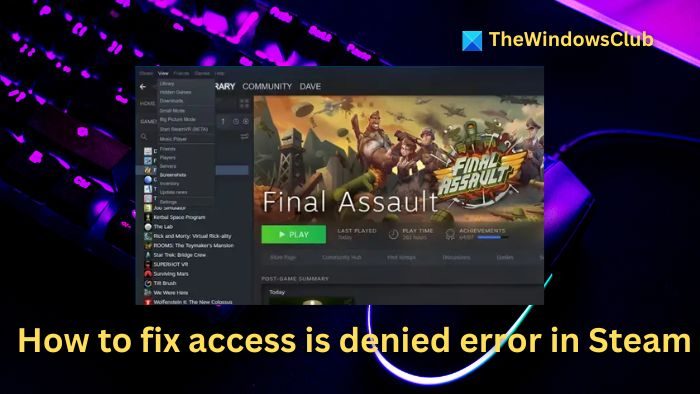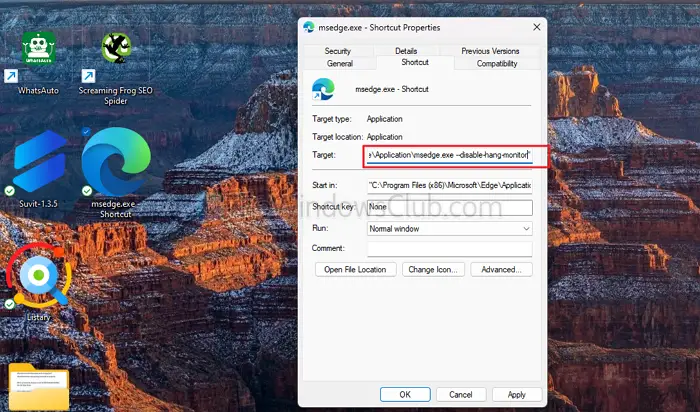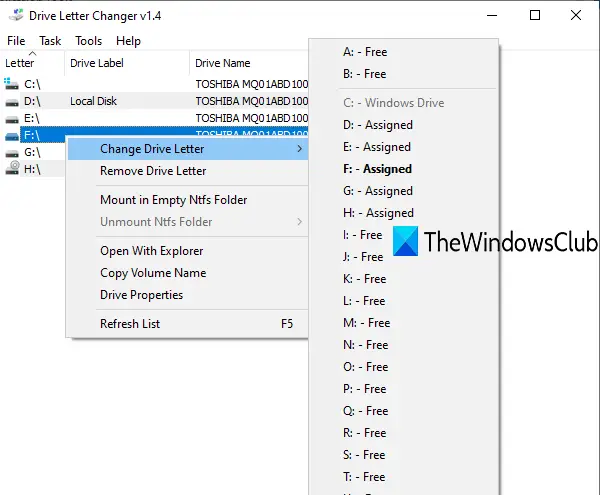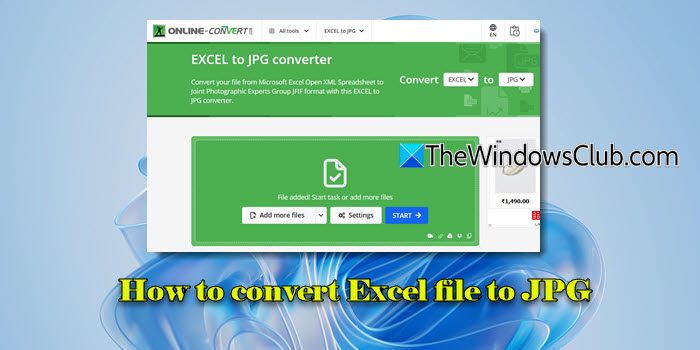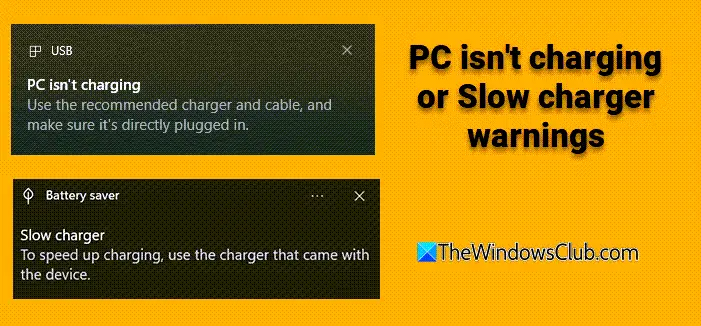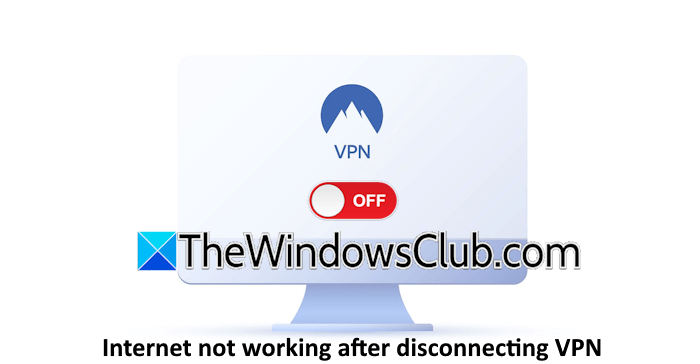如果您在Windows 11/10 PC上遇到与经典Outlook的间歇性连接问题,我们将向您展示如何使用该方法使用Outlook连接性故障排除。
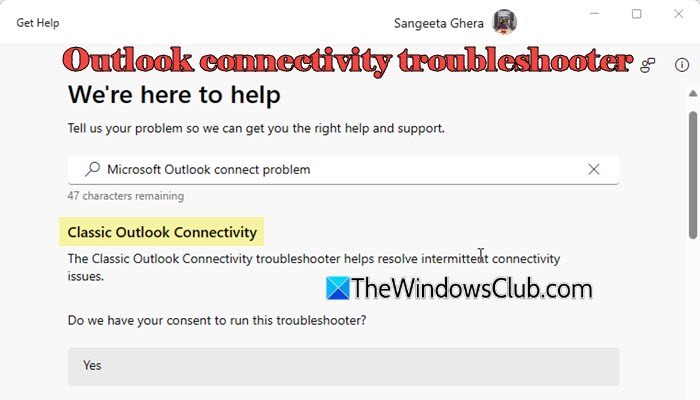
Outlook连接故障排除器是Microsoft在Get Help App下提供的众多故障排除之一,以解决常见问题而无需联系支持。它在系统上运行自动测试,以识别和解决阻止Outlook连接到Internet的问题。
如何使用Windows 11中的Outlook连接故障排除器
如果您在Windows 11/10上,尚未切换到新的Outlook应用程序,则可以通过GET帮助应用程序访问Outlook连接故障排除。
单击开始按钮图标并寻找得到帮助在下面全部应用。右键单击应用程序名称并选择更多>作为管理员运行。点击是的在用户帐户控制提示中。
一旦打开帮助应用程序,请键入'Microsoft Outlook连接问题'在顶部的搜索栏中,按进入。这将打开Outlook连接性故障排除。或者,单击此链接直接运行故障排除。
在运行故障排除器之前,您必须同意以允许其在系统上执行诊断。点击是的继续。
完成此操作后,故障排除将运行。进行自动测试并解决系统上的Internet连接问题将需要一段时间。提示时,请登录到链接到Outlook应用程序的Microsoft帐户,并等待故障排除以完成解决问题。
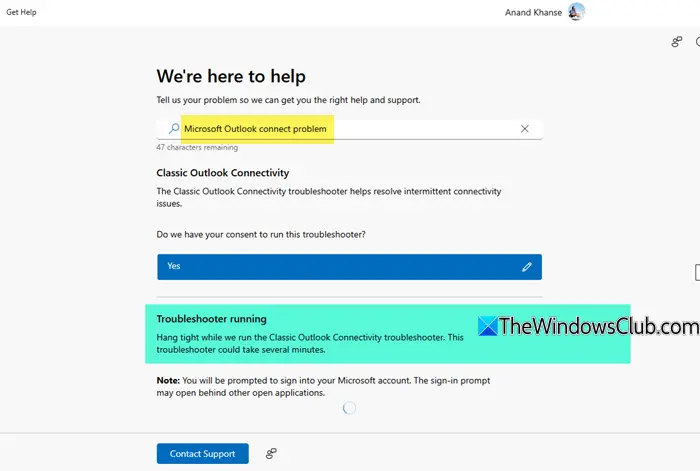
故障排除完成后,退出GET帮助应用程序并重新启动Outlook。您不应该再面对间歇性连通性问题。
通用故障:运行故障排除器时发生问题
有时,Outlook连接故障排除无法运行并显示以下错误消息:
运行经典Outlook连接疑难解答时发生了一个问题。
请使用帮助搜索新解决方案。
{{executionResultDetails}}
问题可能是暂时的,因此请等待几分钟,然后尝试再次运行故障排除。如果仍然无法运行,请重新启动您的PC和路由器以排除连接问题。损坏的获得帮助应用程序还可以触发此错误。要修理它,去设置>应用程序>已安装应用程序。搜索获得帮助,单击三点菜单,然后选择高级选项。点击维修。如果那无济于事,请尝试重置。
如果问题仍然存在,请使用反馈中心报告问题。您的反馈可以帮助Microsoft识别并修复将来更新中的根本原因。
阅读下一篇: 。